Pada artikel ini, kita akan membahas cara memasang drive USB di OS Debian jika tidak terdeteksi oleh sistem secara otomatis.
Kami telah menggunakan Debian 10 OS untuk menjelaskan prosedur yang disebutkan dalam artikel ini.
Memasang drive USB
Langkah 1: Colokkan drive USB ke salah satu port USB yang tersedia di sistem Anda.
Langkah 2: Setelah mencolokkan drive, Anda perlu mengetahui nama perangkat USB dan jenis sistem file yang digunakannya. Untuk itu, buka aplikasi Terminal di OS Debian Anda dan jalankan perintah berikut sebagai sudo:
$ sudo fdisk -lKetika Anda menjalankan perintah di atas, Anda akan mendapatkan output yang mirip dengan di bawah ini. Anda akan menemukan perangkat USB mungkin di akhir keluaran berlabel sdb, sdc atau sdd, dll… Catat nama perangkat dan sistem file. Dalam kasus kami, itu adalah sdb1 menjalankan sistem file FAT32.

Langkah 3: Sekarang kita harus membuat direktori titik mount di mana kita ingin memasang drive USB kita. Untuk melakukannya, gunakan sintaks berikut di Terminal:
$ sudo mkdir /media/Contohnya,
$ sudo mkdir /media/USB
Langkah 4: Selanjutnya, pada langkah ini, kami akan memasang drive USB ke titik pemasangan yang kami buat di atas. Sintaks perintahnya adalah:
$ sudo mountMisalnya, untuk memasang drive USB kami /dev/sdb1 ke titik pemasangan /media/USB/, kami telah menggunakan perintah berikut:
$ sudo mount /dev/sdb1 /media/USB/
Langkah 5: Gunakan perintah berikut untuk memverifikasi apakah drive USB berhasil dipasang.
$ pasang | grep device_nameMisalnya, dalam kasus kami:
$ pasang | grep sdb1
Output di atas menunjukkan drive USB kami telah terpasang. Jika Anda tidak menerima output, berarti perangkat belum terpasang.
Langkah 6: Untuk mengakses dan menelusuri perangkat yang terpasang, gunakan CD perintah sebagai berikut:
$cd /media/USB/
Juga, Anda dapat mengakses dan menelusuri drive USB melalui program Manajer File Debian.

Melepas drive USB
Setelah Anda selesai menggunakan drive USB yang terpasang, Anda harus melepas atau melepaskannya. Tetapi sebelum melepas, pastikan tidak ada proses lain yang berjalan di drive, jika tidak, drive akan gagal dilepas dan Anda akan menerima pesan kesalahan.
Untuk melepas drive USB, ketik jumlah diikuti dengan direktori mount point atau nama perangkat sebagai berikut:
$ sudo umountAtau
$ sudo umountMisalnya, dalam kasus kami akan menjadi:
$ sudo umount /media/USB
Sekarang drive USB akan terlepas dari sistem dan Anda tidak akan lagi melihat drive yang terpasang di Manajer file Anda.
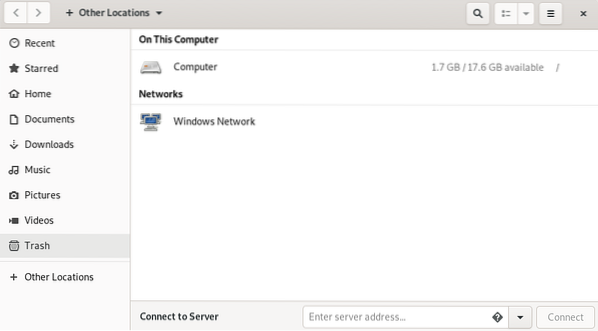
Setelah itu, Anda juga dapat menghapus direktori mount point dengan menggunakan perintah berikut:
$ sudo rmdir
Hanya itu yang ada untuk itu! Dalam artikel ini, kami telah mempelajari cara memasang drive USB di OS Debian kami dan juga belajar melepasnya dengan aman. Saya harap ini akan membantu setiap kali Anda perlu memasang/melepas drive USB di sistem Anda.
 Phenquestions
Phenquestions


